Hướng dẫn tạo tài khoản iCloud trên máy tính đơn giản
Deprecated: trim(): Passing null to parameter #1 ($string) of type string is deprecated in /home/caocap/public_html/wp-content/plugins/fixed-toc/frontend/html/class-dom.php on line 98
Đóng góp bởi Lê Minh Tân Xét duyệt & biên tập: Nhóm nội dung Thế Giới Di Động. 29/11/2021
Bạn muốn tạo tài khoản iCloud để tải nhạc, mua ứng dụng trên App Store? Trong bài viết hôm nay, mình sẽ hướng dẫn bạn cách tạo tài khoản iCloud trên máy tính đơn giản, nhanh chóng nhé!
-800x450-1.jpg)
Hướng dẫn tạo tài khoản iCloud trên máy tính đơn giản
I. Lợi ích
- Tạo tài khoản iCloud trên máy tính Windows không cần các thiết bị Apple.
- Xem ảnh iCloud đã lưu từ iPhone ngay trên máy tính tiện lợi.
II. Hướng dẫn tạo tài khoản iCloud trên máy tính đơn giản
Hướng dẫn được thực hiện trên máy tính Toshiba. Bạn có thể thao tác tương tự trên máy tính chạy hệ điều hành Windows, macOS khác.
1. Hướng dẫn nhanh
- Truy cập vào trang web Apple ID.
- Chọn Tạo ID Apple.
- Điền đầy đủ các thông tin cá nhân của bạn.
- Tick vào khung Các Thông Báo hay App, Nhạc, Phim Và Nhiều Hơn Nữa để nhận thông báo từ Apple.
- Nhập mã Capcha và chọn Tiếp tục.
- Nhập mã xác minh vừa được gửi đến email của bạn và nhấn Tiếp Tục là đã tạo tài khoản iCloud trên máy tính.
2. Hướng dẫn chi tiết
Bước 1: Truy cập vào trang web Apple ID trên máy tính và chọn Tạo ID Apple.
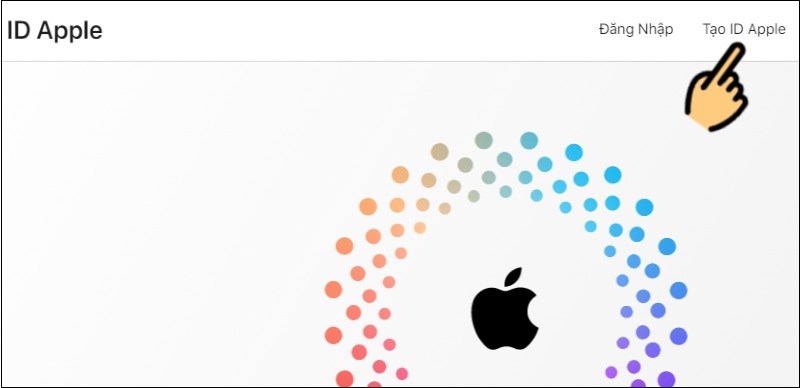
Chọn Tạo ID Apple
Bước 2: Tiếp theo, bạn hãy điền đầy đủ các thông tin dưới đây gồm:
- Họ, Tên: họ và tên của bạn
- Quốc gia: nơi bạn sinh sống
- Ngày sinh: ngày tháng năm sinh của bạn
- name@example.com: nhập địa chỉ email của bạn (nếu không có email, bạn có thể đặt tên bất kỳ kèm đuôi @icloud.com, ví dụ: nguyenvana@icloud.com)
- Mật khẩu, Xác nhận mật khẩu: đặt mật khẩu ID Apple của bạn
- Số điện thoại: số điện thoại di động của bạn
- Xác minh với: Tin nhắn, Cuộc gọi điện
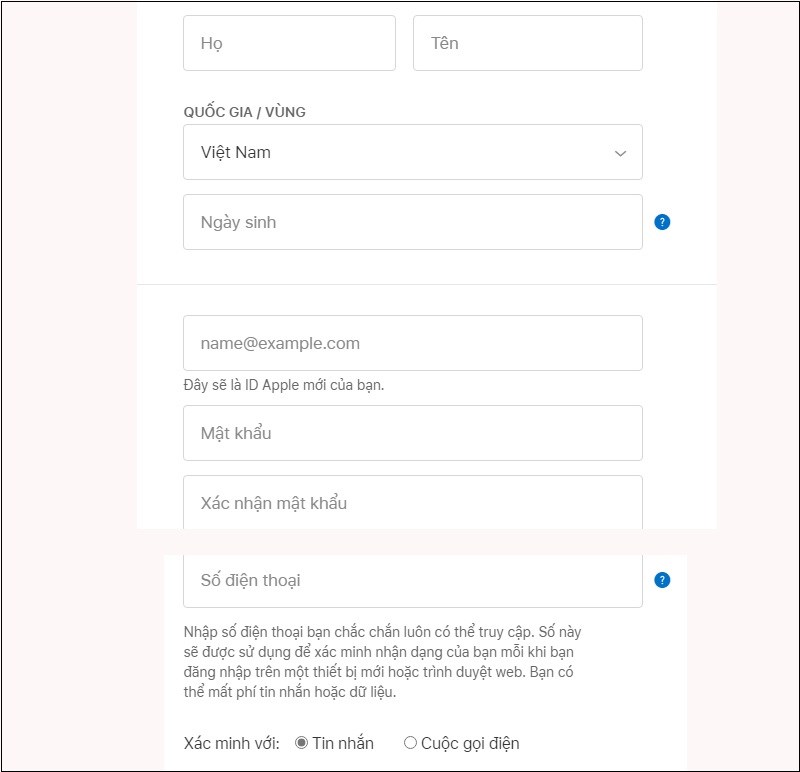
Điền đầy đủ các thông tin cá nhân
Bước 3: Nếu muốn nhận thông báo từ Apple, bạn hãy tick vào khung Các Thông Báo hay App, Nhạc, Phim Và Nhiều Hơn Nữa. Sau đó, nhập mã Capcha và chọn Tiếp tục.
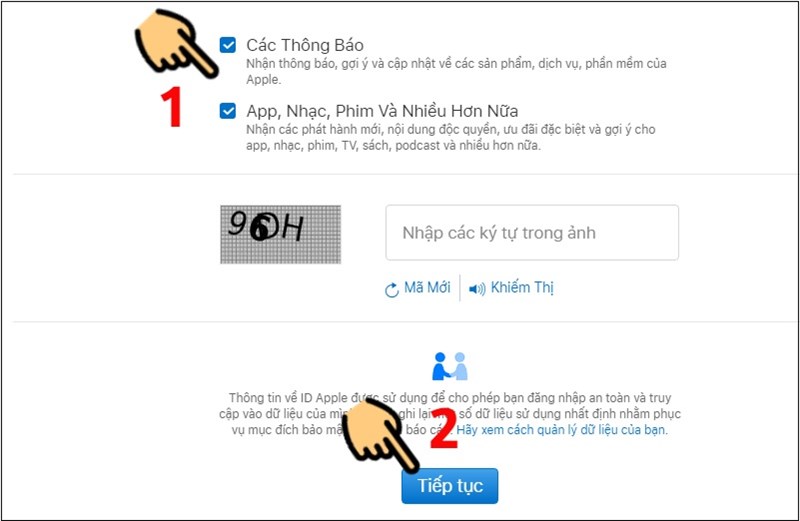
Tick vào khung Các Thông Báo…, nhập mã Capcha và chọn Tiếp tục
Bước 4: Ngay lập tức, trang web Apple sẽ hiện lên thông báo yêu cầu Xác minh địa chỉ email của bạn để tạo ID Apple mới, đồng thời gửi mã xác minh đến email của bạn như hình bên dưới.
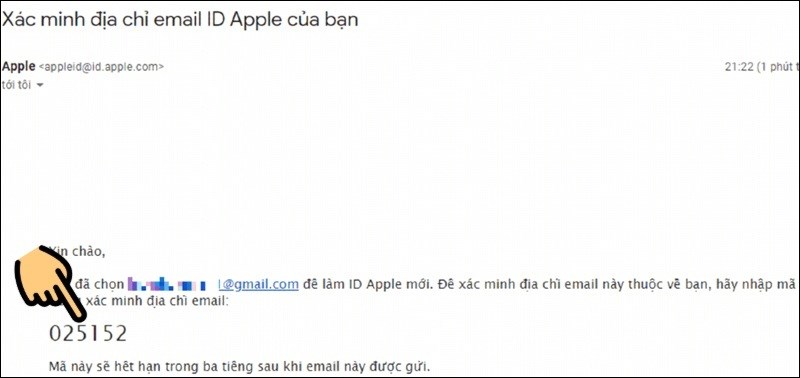
Xem mã xác minh được gửi đến email của bạn
Lúc này, bạn hãy nhập mã xác minh vừa nhận được vào ô trống bên dưới và nhấn Tiếp Tục để tạo tài khoản iCloud trên máy tính. Bạn có thể sử dụng tài khoản này để đăng nhập vào iCloud của iPhone, iPad rồi nhé!
-800x458-1.jpg)
Nhập mã xác minh và nhấn Tiếp Tục
Xem thêm:
- Cách đổi mật khẩu Apple ID trên iPhone, iPad và Macbook đơn giản nhất
- Cách đăng ký nhận 5 tháng gói Apple Music miễn phí từ Shazam
- 5 trang web nhận diện bài hát, tìm kiếm nhạc qua giai điệu nhanh chóng
- Apple Music | 4 bước đăng ký tài khoản dùng thử miễn phí đơn giản nhất
Trên đây vừa hướng dẫn cách tạo tài khoản iCloud trên web bằng máy tính đơn giản, nhanh chóng. Nếu thấy bài viết hữu ích, hãy để lại bình luận bên dưới nhé. Chúc bạn thành công!
Thế Giới Di Động hiện đang bán iPhone giá tốt, nhiều khuyến mãi
1
- Share CrocoBlock key trọn đời Download Crocoblock Free
- Cung cấp tài khoản nghe nhạc đỉnh cao Tidal Hifi – chất lượng âm thanh Master cho anh em mê nhạc.
- 5 căn bệnh gây viêm loét ở dương vật & cách chữa
- Trải nghiệm sạc điện thoại bằng pin năng lượng mặt trời – VietNamNet
- Những mẹo hay cần thiết cho người mới sử dụng iPhone Thủ thuật
- Công thức VSCO tone trầm của Mỹ Duyênn – P1 Công thức Màu
- Màn hình cong Philips 322M8CZ 32″ VA 165Hz Freesync – friend.com.vn
Bài viết cùng chủ đề:
-
【#1 Review】Kem body queen perfect có phải kem trộn không
-
Hướng Dẫn Cách Chạy Xe Tay Côn Lên Dốc Xuống Dốc An Toàn
-
Cách rút tiền bằng mã QR VietinBank không cần đến thẻ
-
Nguyên nhân và cách khắc phục máy tính không tạo được new folder
-
Kích hoạt Bộ gõ Bàn phím tiếng Trung ⇒ Win 7, 8, 10, Mac (Update 2021)
-
400 – 450 triệu nên mua xe ô tô mới nào 2021?
-
Sửa lỗi không xem được video Youtube trên Chrome, Cốc Cốc, lỗi JavaScr
-
9 phần mềm ghép nhạc vào video trên máy tính miễn phí
-
Những câu nói đau lòng nhất trong tình yêu như dao cứa vào tim
-
Lệnh Đếm Đối Tượng Trong AutoCAD: Bcount AutoCAD – Đếm Block
-
Top 60 hình nền siêu xe Lamborghini đẹp nhìn là mê ngay
-
Fix: Steam Must be Running to Play this Game – Appuals.com
-
WWE là gì? WWE là đánh thật hay giả? Những điều cần biết về WWE
-
5 cách siêu dễ thêm phụ đề, caption vào video – QuanTriMang.com
-
(Check list từng bước) Kiếm tiền với bán áo thun Teespring cho người mới
-
Hướng Dẫn Cách Lắp Card Màn Hình Rời Cho Máy Tính Từ A – Z – 10NAMROG















